Η υπηρεσία τηλεόρασης στον πάροχο Apple TV μπορεί να είναι περιορισμένη και μπορεί να μην ικανοποιήσει την ανάγκη σας, καθώς όλοι έχετε την τάση να εγγραφείτε σε υπηρεσίες ζωντανής ροής όπως το HBO, το Netflix ή το Disney +. Λοιπόν, πώς μπορείτε διαγράψτε τον πάροχο τηλεόρασης από το iPhone εάν δεν θέλετε πλέον να συλλέγει τα δεδομένα σας ή σκοπεύετε να συνδεθείτε σε έναν νέο πάροχο; Σε αυτό το άρθρο, δεν θα βρείτε μόνο τον οδηγό βήμα προς βήμα για το πώς να διαγράψετε τον πάροχο τηλεόρασης από το iPhone, αλλά θα κερδίσετε επίσης μια συμβουλή μπόνους για το πώς να απολαύσετε τηλεοπτικές εκπομπές από το iPhone σε Mac.
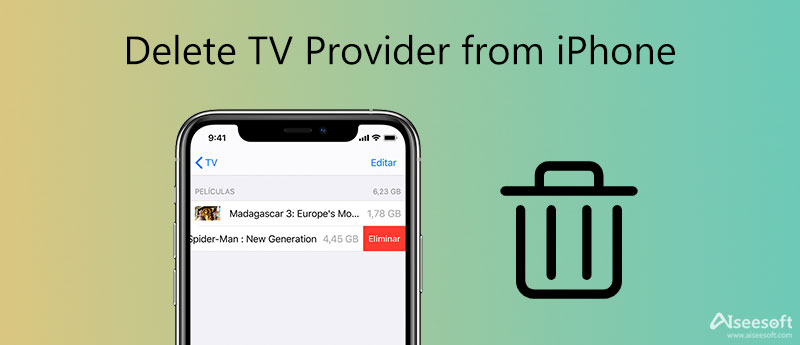
Γιατί θα διαγράψατε τον πάροχο τηλεόρασης από το iPhone; Ο λόγος μπορεί να είναι διάφορος αφού φαίνεται να υπάρχουν μόνο λίγα πλεονεκτήματα από τη χρήση του παρόχου τηλεόρασης. Παρόλο που μπορείτε να περάσετε το βήμα για την εισαγωγή των στοιχείων του λογαριασμού σας στις εφαρμογές τηλεόρασης με μία σύνδεση που υποστηρίζονται από την Apple, ίσως εξακολουθείτε να θέλετε να έχετε πρόσβαση σε πιο ενδιαφέρον περιεχόμενο σε άλλες δημοφιλείς υπηρεσίες ζωντανής ροής. Ή απλά δεν σας αρέσει αυτή η εφαρμογή και προτιμάτε να παρακολουθείτε τηλεόραση. Ανεξάρτητα από τους λόγους σας, μπορείτε να ακολουθήσετε τα παρακάτω βήματα για να διαγράψετε τον πάροχο τηλεόρασης από το iPhone και να αφαιρέσετε τις τρέχουσες πληροφορίες του παρόχου τηλεόρασης ή να ρυθμίσετε έναν νέο.
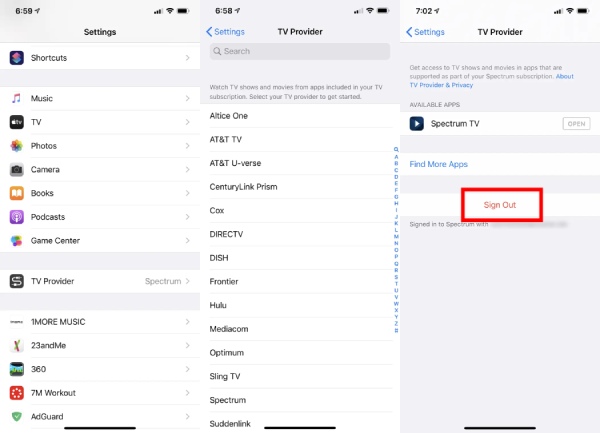
Θα διαγράψετε με επιτυχία τον πάροχο τηλεόρασης από το iPhone αφού ακολουθήσετε τα παραπάνω βήματα. Εάν θέλετε να αλλάξετε σε νέο πάροχο, μπορείτε να επιλέξετε από τον διαθέσιμο από τη λίστα στο Πάροχος τηλεόρασης και να συνδεθείτε.
Αν θέλετε να διαγράψετε μια για πάντα την υπηρεσία παροχής τηλεόρασης από το iPhone αντί να αφαιρέσετε απλώς τις πληροφορίες του λογαριασμού, θα πρέπει να δοκιμάσετε αυτήν τη συμβουλή μπόνους για να ξεκινήσετε από την αρχή. Ωστόσο, πρέπει να βεβαιωθείτε ότι έχετε ένα αντίγραφο ασφαλείας για τα σημαντικά δεδομένα σας στο τηλέφωνό σας προτού δοκιμάσετε αυτήν τη μέθοδο. Επειδή ο πάροχος τηλεόρασης είναι μόνο μια δυνατότητα και δεν μπορείτε να τη διαγράψετε εντελώς όπως η απεγκατάσταση άλλων εφαρμογών στο τηλέφωνό σας. Ως εκ τούτου, η απόλυτη λύση για τη διαγραφή του παρόχου τηλεόρασης από το iPhone είναι να Επαναφορά όλων των ρυθμίσεων. Για να το κάνετε αυτό, πρέπει επίσης να ανοίξετε το ρυθμίσεις εφαρμογή και πατήστε General και Επαναφορά όλων των ρυθμίσεων. Στη συνέχεια, επιβεβαιώστε την επιλογή σας για οριστικοποίηση.
Μπορείτε να εγγραφείτε σε άλλη υπηρεσία ζωντανής ροής μόλις διαγράψετε τον πάροχο τηλεόρασης από το iPhone και κατεβάσετε μια εφαρμογή τηλεόρασης τρίτου μέρους. Ωστόσο, για ορισμένες υπηρεσίες ροής, όπως το Netflix, το πρόγραμμα συνδρομής τους μπορεί να έχει όριο συσκευής. Στις περισσότερες περιπτώσεις, η βασική συνδρομή περιορίζεται σε μία μόνο συσκευή. Ωστόσο, το Aiseesoft Phone Mirror μπορεί να σας βοηθήσει να σπάσετε αυτόν τον περιορισμό. Μπορείτε να το χρησιμοποιήσετε για να μεταδώσετε την οθόνη του τηλεφώνου σας σε οποιονδήποτε υπολογιστή θέλετε και να απολαύσετε ταυτόχρονα τις τηλεοπτικές εκπομπές. Σε αντίθεση με το QuickTime Player στο Mac που αναπαράγει μόνο βίντεο χωρίς ήχο στο παρασκήνιο, το Aiseesoft Phone Mirror σάς δίνει τη δυνατότητα να απολαύσετε και τα δύο κατά τη μετάδοση της οθόνης

154,940 Λήψεις
Aiseesoft Phone Mirror – Το καλύτερο λογισμικό iPhone TV Mirror
100% ασφαλής. Χωρίς διαφημίσεις.


Πρέπει να βεβαιωθείτε ότι το iPhone και το Mac σας είναι συνδεδεμένα στο ίδιο δίκτυο Wi-Fi για να αναπαράγετε σωστά τηλεοπτικά επεισόδια από το iPhone σας στο Mac σας. Επιπλέον, μπορείτε να ακούσετε τον ήχο μόνο στο Mac σας κάνοντας κλικ στο Κατοπτρισμός ήχου κουμπί.
Πώς να συνδεθείτε σε ένα νέο μετά τη διαγραφή ενός παρόχου τηλεόρασης από το iPhone;
Αφού διαγράψετε τον λογαριασμό ενός παρόχου τηλεόρασης, μπορείτε να αλλάξετε σε έναν νέο. Απλώς πατήστε το Αναζήτηση Bar στην κορυφή της λίστας παρόχων τηλεόρασης και πληκτρολογήστε το όνομα του παρόχου στον οποίο έχετε εγγραφεί, εάν εμφανίζεται στη λίστα, μπορείτε να τον πατήσετε και να εισαγάγετε το όνομα χρήστη και τον κωδικό πρόσβασής σας για να συνδεθείτε. Διαφορετικά, μπορείτε να κάνετε λήψη μιας συσχετισμένης εφαρμογής τηλεόρασης.
Πώς μπορώ να μάθω το όνομα χρήστη και τον κωδικό πρόσβασης του παρόχου τηλεόρασης μετά τη διαγραφή;
Εάν ξεχάσετε το όνομα χρήστη και τον κωδικό πρόσβασης του παρόχου της τηλεόρασής σας και τα διαγράψετε ήδη, μπορείτε να μεταβείτε στον επίσημο ιστότοπο του παρόχου και να ανακτήσετε τα στοιχεία σύνδεσής σας. Ή ελέγξτε τις τοπικές σας καταχωρίσεις στο Χρυσό Σελίδα για παρόχους καλωδίων στην περιοχή σας.
Μπορώ ακόμα να συνδεθώ στο Hulu αφού το διαγράψω στον πάροχο τηλεόρασης από το iPhone;
Ναι μπορείς. Πάροχος τηλεόρασης απλώς θα σας βοηθήσει να συνδεθείτε στους παρόχους με ευκολότερο τρόπο μέσω της λειτουργίας ενιαίας σύνδεσης για τις εφαρμογές τηλεόρασης. Ως εκ τούτου, εάν διαγράψετε τον πάροχο τηλεόρασης από το iPhone, μπορείτε να ανακτήσετε τον λογαριασμό συνδέοντάς τον ξανά ή να συνδεθείτε μέσω της εφαρμογής Hulu αντί του Παρόχου τηλεόρασης.
Συμπέρασμα
Για να συνοψίσουμε εν συντομία, έχετε μάθει τον λεπτομερή οδηγό για το πώς να το κάνετε αφαιρέστε τον πάροχο τηλεόρασης από το iPhone και μέθοδο μπόνους για να απενεργοποιήσετε εντελώς την υπηρεσία στο iPhone σας. Επιπλέον, αν θέλετε επίσης να απολαύσετε τις τηλεοπτικές εκπομπές σας σε όλες τις συσκευές ή σε Mac και iPhone, θα βρείτε επίσης ικανοποιητική λύση εδώ σε αυτό το άρθρο.

Το Phone Mirror μπορεί να σας βοηθήσει να μεταδώσετε την οθόνη του τηλεφώνου σας στον υπολογιστή σας για καλύτερη προβολή. Μπορείτε επίσης να εγγράψετε την οθόνη iPhone/Android ή να τραβήξετε στιγμιότυπα όπως θέλετε κατά τη διάρκεια του mirroring.
100% ασφαλής. Χωρίς διαφημίσεις.